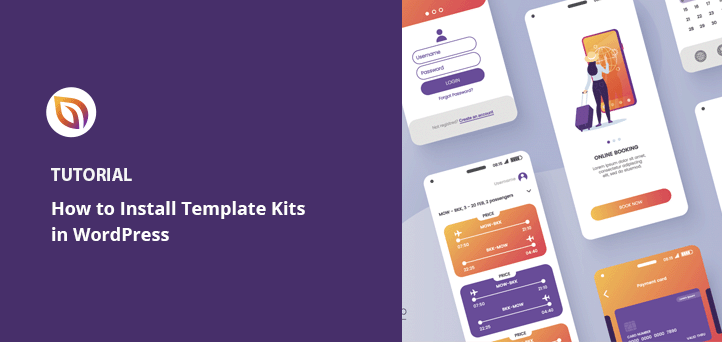วิธีการติดตั้งชุดแม่แบบใน WordPress ทีละขั้นตอน
เผยแพร่แล้ว: 2022-07-28คุณต้องการเรียนรู้วิธีติดตั้งชุดแม่แบบใน WordPress หรือไม่?
การสร้างเว็บไซต์ WordPress แบบกำหนดเองมักเกี่ยวข้องกับการจ้างนักพัฒนาซอฟต์แวร์หรือรหัสการเรียนรู้ อย่างไรก็ตาม ชุดแม่แบบช่วยให้คุณสร้างไซต์ WordPress ที่ปรับแต่งได้อย่างเต็มที่โดยไม่ต้องใช้โค้ด
ในบทความนี้ เราจะแสดงวิธีการติดตั้งชุดแม่แบบใน WordPress สำหรับเว็บไซต์ระดับมืออาชีพภายในไม่กี่นาที
ชุดเทมเพลต WordPress คืออะไร?
ชุดเทมเพลต WordPress คือชุดของเทมเพลตและองค์ประกอบของเพจที่ออกแบบไว้ล่วงหน้าซึ่งช่วยให้คุณสร้างเว็บไซต์โดยไม่ต้องใช้โค้ด พวกเขามีการออกแบบที่ทันสมัยซึ่งคุณสามารถปรับแต่งให้เหมาะกับการสร้างแบรนด์ธุรกิจของคุณได้ด้วยการลากและวาง
ชุดเทมเพลตมีทุกสิ่งที่คุณต้องการเพื่อสร้างไซต์ WordPress ที่ตอบสนองได้อย่างเต็มที่ ตัวอย่างเช่น พวกเขาจะประกอบด้วย:
- หน้าบล็อก
- หน้าแรก
- หัวข้อ
- ส่วนท้าย
- เกี่ยวกับเพจ
- หน้าติดต่อ
ทั้งนี้ขึ้นอยู่กับคุณสมบัติของชุดอุปกรณ์ อาจมีหน้าอื่นๆ สำหรับบริการ พอร์ตโฟลิโอ ทีม คำรับรอง และอื่นๆ ทั้งนี้ขึ้นอยู่กับคุณสมบัติของชุดอุปกรณ์
ชุดเหล่านี้ยังสามารถมีได้หลายชื่อ บางบริษัทอาจเรียกพวกมันว่าชุดเว็บไซต์หรือเทมเพลตเว็บไซต์ ในขณะที่บางบริษัทจะเรียกพวกมันว่าเทมเพลตเริ่มต้นของ WordPress อย่างไรก็ตาม พวกเขามักจะทำสิ่งเดียวกัน: สร้างเว็บไซต์ WordPress อย่างรวดเร็วโดยไม่ต้องใช้โค้ด
คำถามยังคงอยู่ คุณจะเลือกชุดเว็บไซต์ได้อย่างไร และจะหาได้จากที่ไหน?
การเลือกชุดเทมเพลต WordPress ที่ดีที่สุด
ชุดเทมเพลตเป็นคุณสมบัติที่จำเป็นสำหรับปลั๊กอินตัวสร้างหน้า WordPress จำนวนมาก นอกเหนือจากการอนุญาตให้คุณสร้างหน้า WordPress แต่ละหน้าตั้งแต่เริ่มต้นแล้ว พวกเขามักจะมีฟังก์ชันสำหรับการออกแบบเว็บแบบไม่มีโค้ด
ต่อไปนี้คือเครื่องมือสร้างเพจ WordPress ที่ดีที่สุดบางส่วนที่มีชุดเทมเพลตสำหรับอุตสาหกรรมธุรกิจหลายประเภท
ตัวสร้างเว็บไซต์ SeedProd WordPress
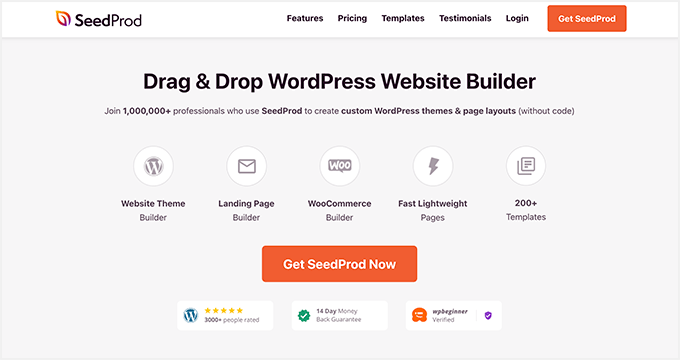
SeedProd เป็นผู้สร้างเว็บไซต์ WordPress ที่ดีที่สุดที่มีผู้ใช้มากกว่า 1 ล้านคน มันทำให้การสร้างไซต์ WordPress ใด ๆ ได้อย่างง่ายดายด้วยอินเทอร์เฟซที่เป็นมิตรสำหรับผู้เริ่มต้นและตัวแก้ไขแบบลากแล้ววาง
คุณสามารถใช้ SeedProd เพื่อ:
- สร้างเว็บไซต์ WordPress ที่สมบูรณ์โดยไม่ต้องใช้โค้ด
- สร้างธีม WordPress แบบกำหนดเองตั้งแต่เริ่มต้น
- สร้างหน้า Landing Page ที่มีการแปลงสูง
- สร้างเว็บไซต์ WooCommerce
- วาง WordPress ในโหมดบำรุงรักษา
- สร้างหน้าเร็ว ๆ นี้
- ปรับแต่งหน้าเข้าสู่ระบบ WordPress ของคุณ
- และอื่น ๆ
ปลั๊กอินอันทรงพลังนี้มีเทมเพลตหน้า Landing Page ที่ตอบสนองมากกว่า 180+ รายการและคลังชุดเว็บไซต์ระดับมืออาชีพที่กำลังเติบโตซึ่งคุณติดตั้งได้เพียงคลิกเดียว คุณสามารถปรับแต่งชุดเว็บไซต์แต่ละชุดได้อย่างง่ายดายโดยเพิ่มแบบฟอร์ม optin แบบฟอร์มการติดต่อ ตารางราคา แกลเลอรี และอื่นๆ
SeedProd ทำงานร่วมกับปลั๊กอิน WordPress ยอดนิยม เช่น MonsterInsights, WPForms และ All in One SEO เพื่อปรับปรุงการตลาดดิจิทัลของคุณ นอกจากนี้ยังช่วยให้คุณรวบรวมที่อยู่อีเมลด้วยการผสานรวมกับบริการการตลาดผ่านอีเมลที่ดีที่สุด
เริ่มต้นกับ SeedProd วันนี้
Elementor Page Builder
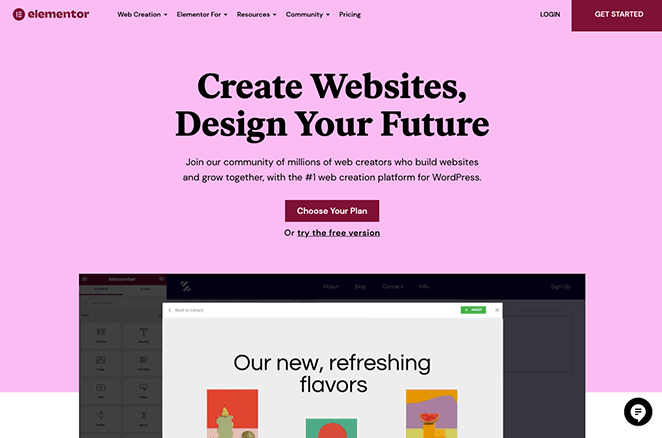
Elementor เป็นอีกหนึ่งเครื่องมือสร้างหน้า WordPress ที่มีฟังก์ชันการลากและวาง มันทำงานคล้ายกับ SeedProd ซึ่งทำให้คุณสามารถใช้โปรแกรมแก้ไขภาพสดเพื่อสร้างเว็บไซต์และแลนดิ้งเพจโดยไม่ต้องจ้างนักพัฒนา
ไลบรารีเทมเพลต Elementor ประกอบด้วยเทมเพลตและเลย์เอาต์หน้า Landing Page ที่สร้างไว้ล่วงหน้าหลายแบบสำหรับหลายอุตสาหกรรม คุณยังสามารถติดตั้งปลั๊กอินชุดเทมเพลต Elementor ซึ่งช่วยให้คุณติดตั้งเลย์เอาต์เว็บไซต์ที่สร้างไว้ล่วงหน้าใน WordPress
แม้ว่าจะมีผู้สร้างเว็บไซต์จำนวนมาก แต่เราคิดว่า SeedProd และ Elementor เสนอสิ่งที่ดีที่สุดในตลาด
จากที่กล่าวมา มาดูวิธีการติดตั้งชุดแม่แบบใน WordPress กัน
วิธีการติดตั้งชุดเว็บไซต์ใน WordPress ด้วย SeedProd
สำหรับบทช่วยสอนนี้ เราจะแสดงวิธีการติดตั้งชุดเว็บไซต์ใน WordPress โดยใช้ SeedProd เราเลือก SeedProd เนื่องจากมีการติดตั้งชุดเทมเพลตที่เร็วที่สุดและอินเทอร์เฟซที่ง่ายที่สุด
นอกจากนี้ SeedProd ยังมีน้ำหนักเบาและไม่บวม หมายความว่าจะไม่ทำให้ไซต์ WordPress ของคุณช้าลง ทำตามขั้นตอนด้านล่างเพื่อติดตั้งชุดเว็บไซต์ SeedProd
- ขั้นตอนที่ 1. ติดตั้งและเปิดใช้งาน SeedProd
- ขั้นตอนที่ 2 เลือกชุดเว็บไซต์
- ขั้นตอนที่ 3 เปิดใช้งานชุดเว็บไซต์ SeedProd ของคุณ
- การปรับแต่งชุดเว็บไซต์ของคุณ
เนื่องจากชุดเครื่องมือของ SeedProd เรียกว่าชุดเครื่องมือเว็บไซต์ เราจะใช้คำศัพท์ดังกล่าวตั้งแต่บัดนี้เป็นต้นไป
ขั้นตอนที่ 1. ติดตั้งและเปิดใช้งาน SeedProd
ขั้นตอนแรกคือการดาวน์โหลดสำเนาของปลั๊กอิน SeedProd WordPress ในการใช้ SeedProd's Kits คุณต้องมีอย่างน้อยแผน SeedProd Pro
รับ SeedProd Pro ที่นี่
ถัดไป ลงชื่อเข้าใช้แดชบอร์ดบัญชี SeedProd ของคุณและคลิกแท็บ ดาวน์โหลด ในหน้านี้ คุณสามารถดาวน์โหลดไฟล์ปลั๊กอิน .zip และคัดลอกคีย์ใบอนุญาต Pro ของคุณ
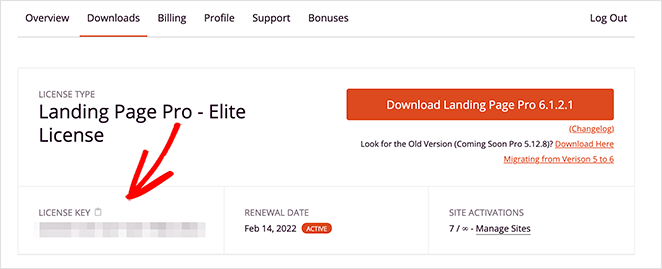
หลังจากดาวน์โหลด SeedProd แล้ว ให้ไปที่ Plugins » Add New จากส่วนผู้ดูแลระบบ WordPress แล้วคลิก Add New จากนั้นคลิกปุ่มเลือกไฟล์ เลือกไฟล์ปลั๊กอิน SeedProd แล้วคลิก ติดตั้ง ทันที
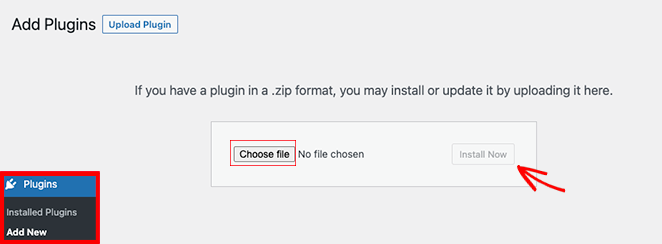
ในหน้าจอต่อไปนี้ คลิกลิงก์ เปิดใช้งาน เพื่อเปิดใช้งานปลั๊กอิน SeedProd บนไซต์ WordPress ของคุณ
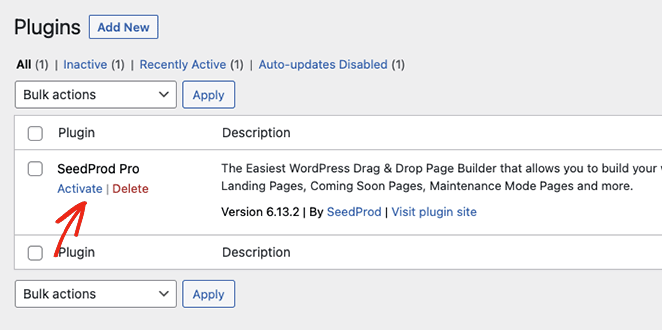
เมื่อ SeedProd เปิดใช้งานแล้ว คุณสามารถไปที่หน้า SeedProd » การตั้งค่า และป้อนรหัสใบอนุญาตที่คุณคัดลอกไว้ก่อนหน้านี้ หลังจากวางลงในช่องรหัสใบอนุญาตแล้ว ให้คลิกปุ่ม เปิดใช้งานรหัส
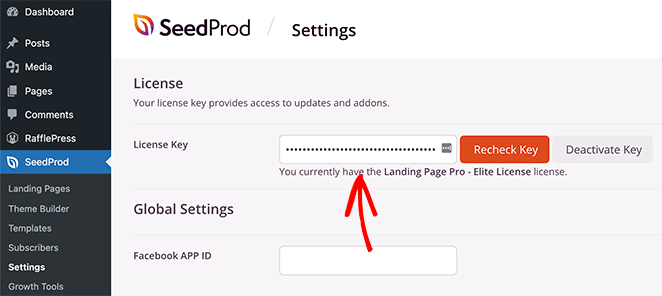
เมื่อคีย์ใบอนุญาตของคุณทำงานอยู่ ก็ถึงเวลาติดตั้งชุดเว็บไซต์
ขั้นตอนที่ 2 เลือกชุดเว็บไซต์
ชุดไซต์ของ SeedProd ทำงานได้อย่างราบรื่นด้วยคุณลักษณะตัวสร้างธีม หากต้องการเลือกหนึ่งรายการสำหรับเว็บไซต์ของคุณ ให้ไปที่ SeedProd » Theme Builder แล้วคลิกปุ่ม Themes
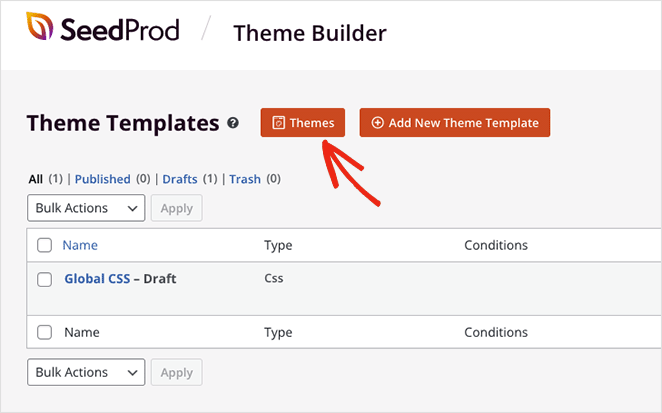
ในหน้าจอต่อไปนี้ คุณจะเห็นไลบรารีชุดเว็บไซต์ของ SeedProd
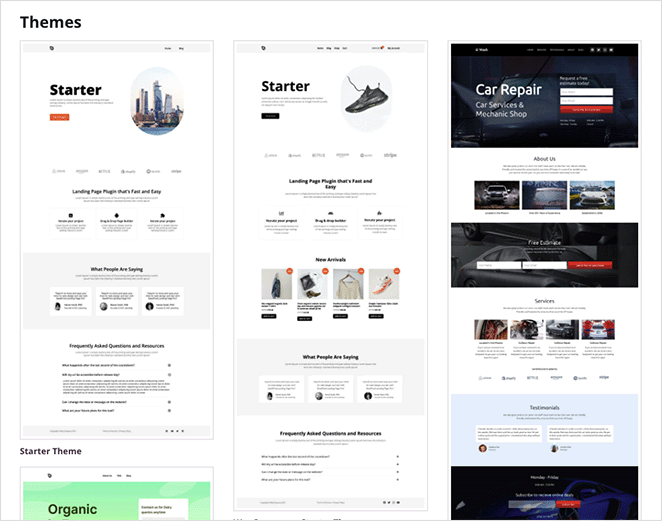
ประกอบด้วยการออกแบบที่สะอาดตาหลากหลายสำหรับอุตสาหกรรมธุรกิจหลายประเภท รวมไปถึง:
- รถยนต์และการบำรุงรักษา
- แอปพลิเคชั่นมือถือ
- ร้านค้าอีคอมเมิร์ซ
- บริการอย่างมืออาชีพ
- ร้านอาหารและร้านกาแฟ
- บล็อกและแฟชั่น
- สินเชื่อที่อยู่อาศัยและอสังหาริมทรัพย์
- กิจกรรมและการเล่นเกม
- และอื่น ๆ.
เราจะแสดงวิธีปรับแต่งสิ่งเหล่านี้ในภายหลัง แต่สำหรับตอนนี้ ให้วางเคอร์เซอร์ของคุณไว้เหนือชุดที่คุณต้องการแล้วคลิกไอคอนเครื่องหมายถูกสีส้ม
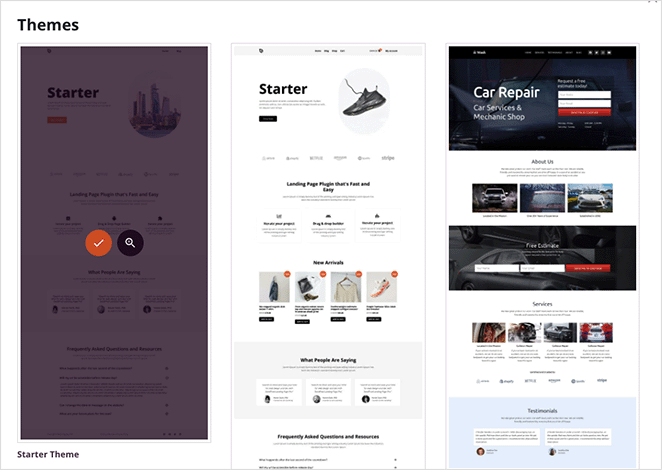
ตอนนี้ SeedProd จะเพิ่มชุดอุปกรณ์ทั้งหมดลงในแดชบอร์ดตัวสร้างธีมของคุณเป็นรายการส่วนเทมเพลตที่ปรับแต่งได้ ขึ้นอยู่กับชุดเว็บไซต์ที่คุณเลือก ซึ่งจะรวมถึง:
- เทมเพลตส่วนหัวและส่วนท้าย
- เทมเพลตโฮมเพจและบล็อก
- เทมเพลตหน้าเดียวและโพสต์
- เทมเพลต CSS ทั่วโลก
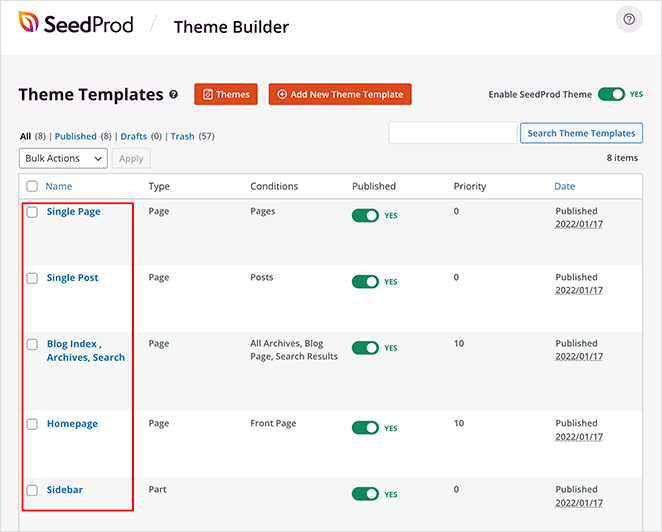
หากคุณเลือกชุดเว็บไซต์ที่มีหน้าเพิ่มเติม คุณสามารถค้นหาได้โดยไปที่ Pages » All Pages จากผู้ดูแลระบบ WordPress ของคุณ เราจะไปแก้ไขในรายละเอียดเพิ่มเติมในภายหลัง
หมายเหตุ: หากคุณติดตั้งชุดเว็บไซต์อีคอมเมิร์ซ คุณจะต้องมีใบอนุญาต SeedProd Elite และเปิดใช้งานปลั๊กอิน WooCommerce
การนำเข้าไฟล์ชุดเว็บไซต์ .zip ใน SeedProd
เนื่องจาก SeedProd ให้คุณสร้างธีม WordPress แบบกำหนดเอง คุณจึงสามารถสร้างชุดเว็บไซต์ของคุณเองสำหรับโครงการออกแบบเว็บในอนาคตได้อย่างง่ายดาย นี่เป็นวิธีที่ยอดเยี่ยมในการปรับปรุงเวิร์กโฟลว์ของคุณโดยไม่ต้องเริ่มต้นใหม่สำหรับแต่ละโครงการ

เพียงสร้างชุดเว็บไซต์ที่กำหนดเองด้วยตัวสร้างธีม จากนั้นส่งออกไฟล์ .zip เป็นธีม WordPress ที่กำหนดเอง ต่อไปนี้คือคำแนะนำทีละขั้นตอนในการส่งออกธีม SeedProd WordPress
ตอนนี้คุณสามารถนำเข้าชุดอุปกรณ์ไปยังไซต์อื่นด้วยการติดตั้ง SeedProd ที่ใช้งานอยู่ เพียงไปที่ SeedProd » Import/Export คลิก Select File ใต้หัวข้อ Import Theme Files และคลิกปุ่ม Import Theme Files
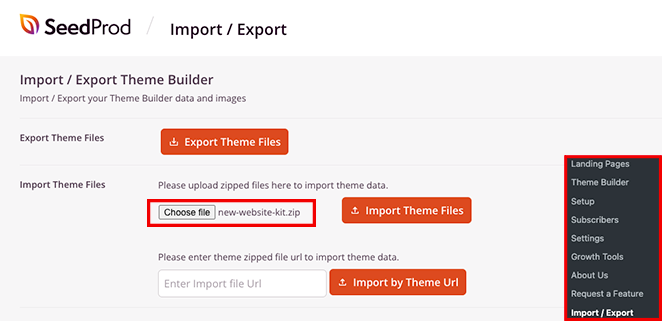
หลังจากนั้นไม่กี่วินาที คุณจะเห็นการแจ้งเตือนสีเขียวแจ้งว่าการนำเข้าสำเร็จ
ขั้นตอนที่ 3 เปิดใช้งานชุดเว็บไซต์ SeedProd ของคุณ
เทมเพลตของ SeedProd ถูกปิดใช้งานตามค่าเริ่มต้น เพื่อให้แน่ใจว่าจะไม่เขียนทับธีมปัจจุบันของคุณก่อนที่คุณจะพร้อม ตรวจสอบให้แน่ใจว่าคุณได้แทนที่เนื้อหาสาธิตด้วยเนื้อหาของคุณเองก่อนที่จะทำตามขั้นตอนนี้ (เราจะแสดงให้คุณเห็นในภายหลังในโพสต์นี้)
ในการทำให้ชุดเว็บไซต์ของคุณใช้งานได้จริงและเขียนทับธีม WordPress ปัจจุบันของคุณ ให้ไปที่หน้า SeedProd » Theme Builder ค้นหาปุ่ม เปิด/ปิดธีม SeedProd และเปลี่ยนเป็นตำแหน่ง "เปิด"
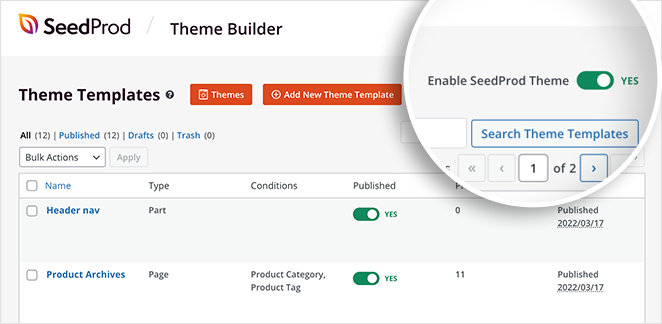
ตอนนี้คุณสามารถดูตัวอย่างชุดเว็บไซต์ใหม่ใน WordPress ได้แล้ว!
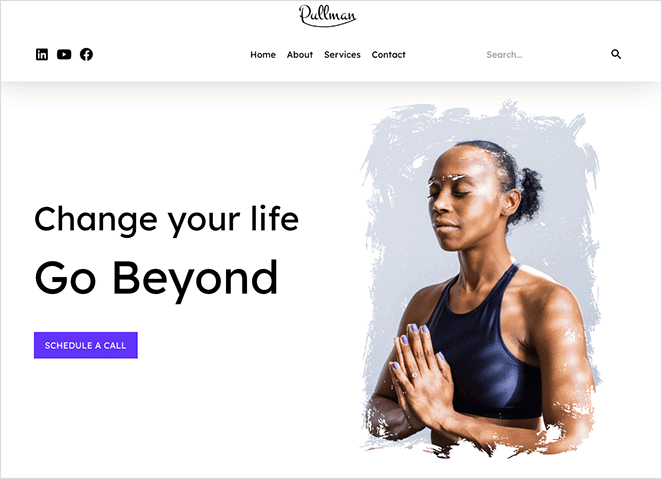
การติดตั้งชุดเว็บไซต์ใน WordPress ด้วย SeedProd เพียงไม่กี่คลิก ตอนนี้เราจะมาดูวิธีการแก้ไขและปรับแต่งการออกแบบของคุณอย่างละเอียดยิ่งขึ้น
การปรับแต่งชุดเว็บไซต์ของคุณ
หลังจากติดตั้งชุดเครื่องมือบนไซต์ WordPress ของคุณแล้ว คุณอาจต้องการเปลี่ยนแปลงบางสิ่ง ด้านล่างนี้ เราจะแสดงวิธีปรับแต่งส่วนต่างๆ ของชุดอุปกรณ์ด้วยเครื่องมือแก้ไขการลากและวางแบบภาพของ SeedProd
การเพิ่มโลโก้เว็บไซต์ของคุณ
สิ่งแรกที่คุณต้องการเปลี่ยนแปลงคือโลโก้เทมเพลตเริ่มต้น โดยไปที่ SeedProd » Theme Builder ค้นหาส่วนเทมเพลต ส่วนหัว แล้วคลิกลิงก์ แก้ไขการออกแบบ
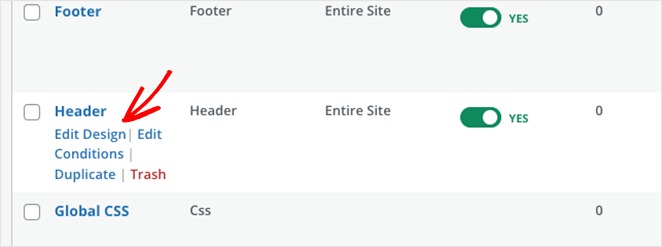
ส่วนหัวจะเปิดขึ้นในโปรแกรมแก้ไขภาพ ซึ่งคุณสามารถคลิก ลาก และวางเพื่อปรับแต่งเนื้อหาได้
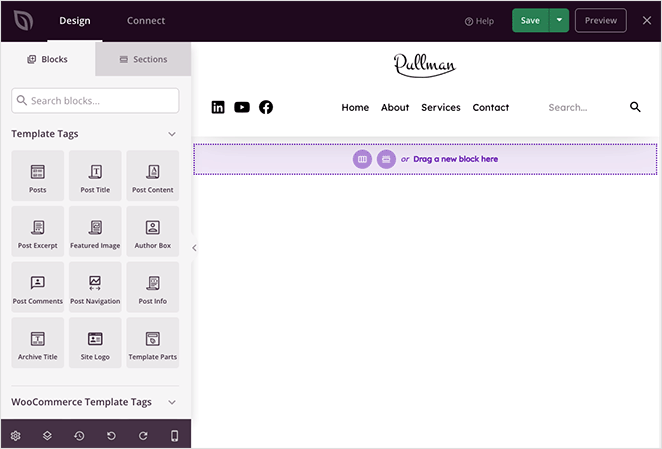
คลิกโลโก้เริ่มต้นบนการแสดงตัวอย่างแบบสดเพื่อเปิดการตั้งค่าในแผงด้านซ้ายมือ จากนั้นคลิกไอคอนถังขยะเพื่อลบภาพโลโก้
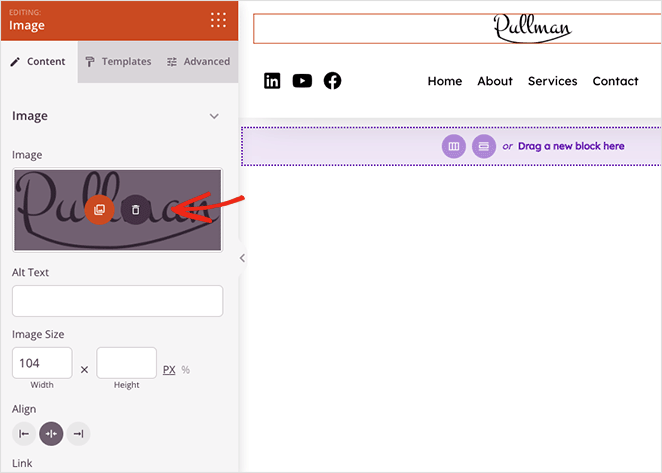
ตอนนี้คุณสามารถอัปโหลดโลโก้ที่กำหนดเองจากไลบรารีสื่อ WordPress เพิ่มลิงก์ที่กำหนดเองไปยังรูปภาพ และปรับขนาดและการจัดตำแหน่งได้
ต่อไปนี้คือสิ่งที่คุณปรับแต่งได้ในเทมเพลตส่วนหัว:
- เมนูนำทาง
- กล่องค้นหา
- ลิงค์โซเชียลมีเดีย
เมื่อคุณพอใจกับการปรับแต่งของคุณแล้ว ให้คลิกปุ่ม บันทึก ที่มุมบนขวา ขณะนี้คุณตรวจสอบส่วนหัวใหม่ได้ที่ส่วนหน้าของเว็บไซต์
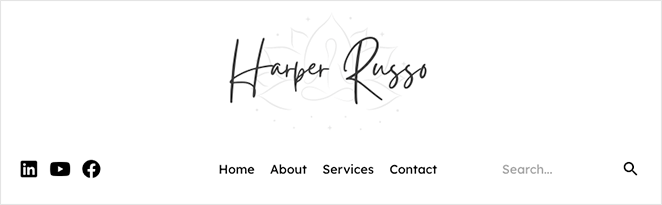
การปรับแต่งเนื้อหาของคุณ
เทมเพลตของ SeedProd มาพร้อมกับเนื้อหาสาธิตเพื่อให้เห็นภาพเว็บไซต์ที่เสร็จแล้วของคุณได้ง่ายขึ้น อย่างไรก็ตาม คุณจะต้องแทนที่เนื้อหานี้ด้วยข้อมูลเกี่ยวกับธุรกิจ ผลิตภัณฑ์ หรือบริการของคุณ
คุณสามารถแทนที่เนื้อหาเริ่มต้นได้อย่างง่ายดายโดยใช้หลักการเดียวกับการกำหนดเนื้อหาส่วนหัวเอง
ส่วนเทมเพลต
ตัวอย่างเช่น หากต้องการปรับแต่งหน้าแรกของ WordPress ให้คลิกลิงก์ แก้ไขการออกแบบ บนเทมเพลต หน้าแรก จากนั้นคุณสามารถปรับแต่งทุกส่วนของการออกแบบได้ในโปรแกรมแก้ไขภาพ
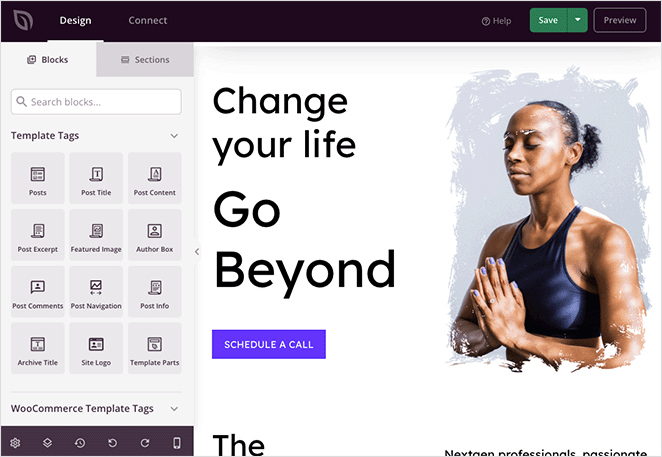
ตัวอย่างเช่น การคลิกส่วนหัวใดๆ จะทำให้คุณสามารถแก้ไขข้อความส่วนหัวได้โดยตรงบนหน้าตัวอย่างหรือแผงการตั้งค่าเนื้อหา

คุณยังสามารถเปลี่ยนรูปภาพเหมือนกับที่ทำกับโลโก้ของคุณ และแก้ไขปุ่มคำกระตุ้นการตัดสินใจเพื่อเพิ่มจำนวนคลิกและ Conversion
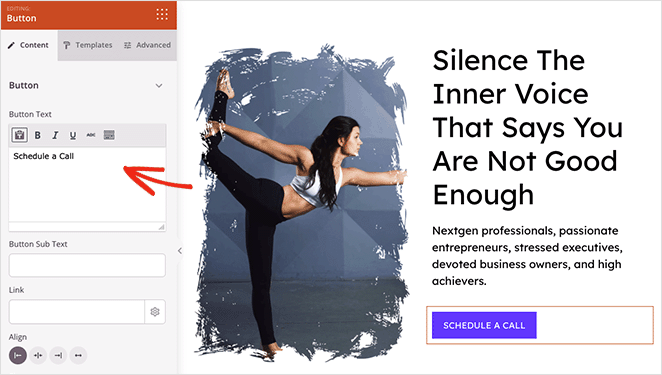
เคล็ดลับแบบมือโปร: บล็อคปุ่มของ SeedProd มีเทมเพลตที่สร้างไว้ล่วงหน้าเพื่อให้จัดสไตล์ได้ง่าย คลิกแท็บ เทมเพลต ในแผงการตั้งค่า และเลือกรูปแบบปุ่มใดก็ได้ด้วยการคลิกเพียงครั้งเดียว
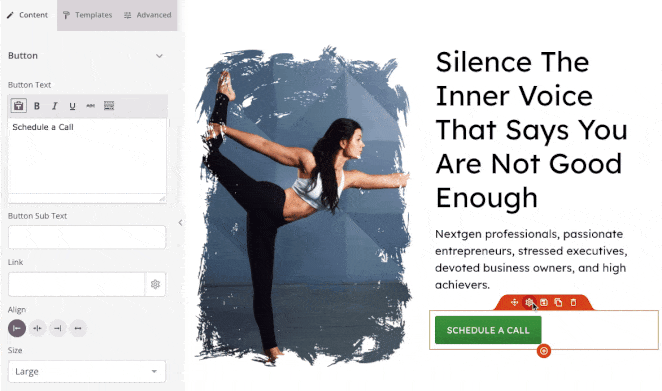
หน้าเนื้อหา
คุณจะต้องแก้ไขหน้าเนื้อหาของคุณ เช่น หน้าเกี่ยวกับ ที่ติดต่อ และบริการ เนื่องจากหน้าเหล่านี้ไม่ใช่ส่วนของเทมเพลต คุณสามารถค้นหาได้โดยไปที่ หน้า » ทุกหน้า จากผู้ดูแลระบบ WordPress ของคุณ
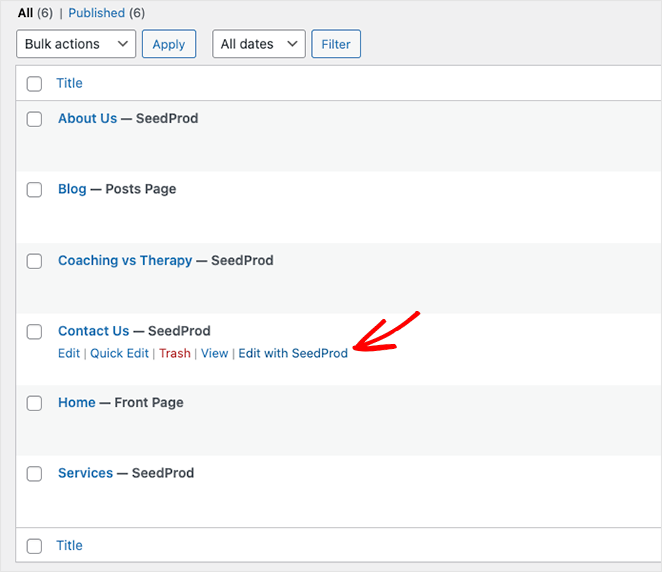
จากนั้นคลิกลิงก์ แก้ไขด้วย SeedProd เพื่อเปิดหน้าในโปรแกรมแก้ไขภาพ
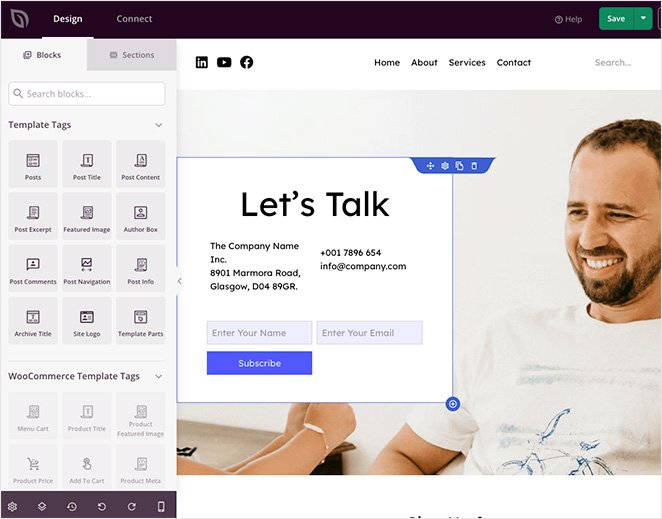
การปรับแต่งหน้าทำงานเหมือนเดิม คุณสามารถคลิกที่ใดก็ได้บนหน้าตัวอย่างเพื่อแก้ไขและลากบล็อคจากเมนูบล็อกเพื่อเพิ่มองค์ประกอบของหน้า
ตัวอย่างเช่น คุณสามารถลบบล็อกแบบฟอร์ม optin ได้โดยคลิกที่ไอคอนถังขยะ จากนั้นลากเหนือบล็อก แบบฟอร์มการติดต่อ เพื่อเพิ่มแบบฟอร์มการติดต่อ WPForms ของคุณ

การแก้ไขการตั้งค่าส่วนกลางของคุณ
คุณอาจต้องการปรับแต่งฟอนต์และสีของเทมเพลตให้เข้ากับการสร้างแบรนด์ธุรกิจขนาดเล็กของคุณ ซึ่งทำได้ง่ายด้วยการตั้งค่า Global CSS ของ SeedProd
จากแดชบอร์ดตัวสร้างธีม ให้คลิกลิงก์ แก้ไขการออกแบบ บนเทมเพลต Global CSS เพื่อเปิดในโปรแกรมแก้ไขภาพ
ตอนนี้คุณสามารถปรับสไตล์ขององค์ประกอบทั่วทั้งเว็บไซต์ของคุณ เพียงขยายหัวเรื่องและเปลี่ยนการตั้งค่าเพื่อให้เหมาะกับความต้องการของคุณ
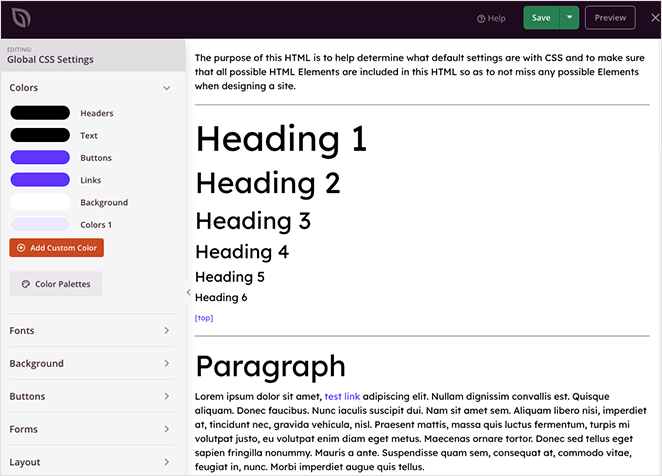
ตัวอย่างเช่น คุณสามารถเลือกสีที่กำหนดเองสำหรับลิงก์ ปุ่ม ข้อความ และพื้นหลัง คุณยังสามารถกำหนดรูปแบบตัวอักษร ปุ่ม เค้าโครง และ CSS แบบกำหนดเองของไซต์ของคุณเพื่อนำการเปลี่ยนแปลงไปใช้กับทั้งไซต์ของคุณโดยอัตโนมัติ
อย่างที่คุณเห็น SeedProd ทำให้การปรับแต่งส่วนใดๆ ของไซต์ WordPress ของคุณเป็นเรื่องง่ายโดยไม่ต้องเรียนรู้โค้ดหรือจ้างนักพัฒนา
ขั้นตอนถัดไป
เราหวังว่าคุณจะชอบบทความนี้ และช่วยให้คุณเรียนรู้วิธีติดตั้งชุดแม่แบบใน WordPress
ต่อไปนี้เป็นคำแนะนำอื่นๆ ที่อาจเป็นประโยชน์สำหรับเว็บไซต์ธุรกิจของคุณ:
- วิธีสร้างตัวแบ่งส่วนแฟนซีสำหรับเว็บไซต์ WordPress
- วิธีสร้างหน้าบล็อกบน WordPress
- วิธีปรับแต่งหน้าร้านค้า WooCommerce ของคุณอย่างง่ายดาย
ขอบคุณที่อ่าน. โปรดติดตามเราบน YouTube, Twitter และ Facebook สำหรับเนื้อหาที่เป็นประโยชน์เพิ่มเติมเพื่อทำให้ธุรกิจของคุณเติบโต